
2020-08-05 10:40:09 编辑:匿名
Win10如何解决没有适当的权限访问该项目问题?这是我们经常会遇到的问题。如何解决这个问题呢?接着往下看ie小编为您带来的教程吧。

方法/步骤分享:
1、首先我们在问题程序的图标上右击,选择“属性”,如下图所示。
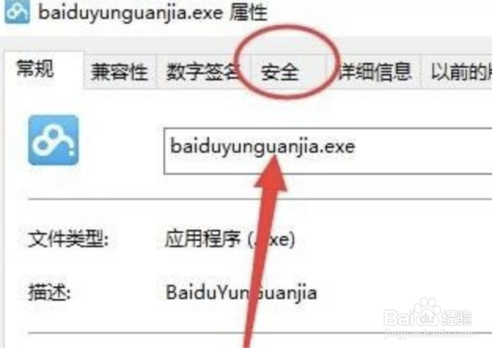
2、打开属性窗口后,单击鼠标左键选择“安全”选项,如下图所示。

3、在安全选项卡中,我们单击“高级”弹出高级设置对话框,如下图所示。

win10相关攻略推荐:
惠普omen 17-w120tx笔记本U盘怎么安装win10系统 安装win10系统方法分享
神舟战神t6U笔记本盘如何安装win10系统 安装win10系统步骤介绍
4、下一步,在弹出的高级设置对话框,单击“更改”,如下图所示。
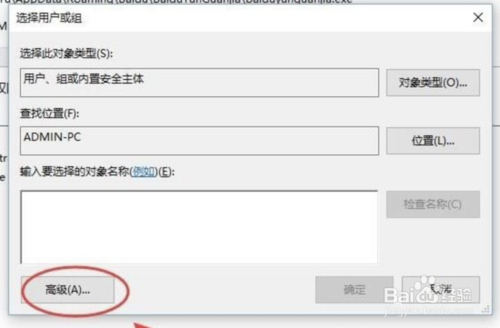
5、此时会弹出选择用户和组对话框,在这里,我们单击“高级”,如下图所示。
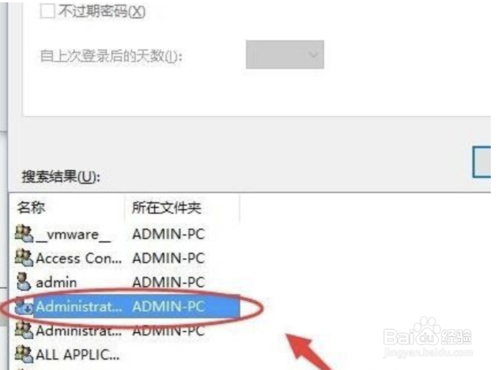
6、在高级中,单击“立即查找”查找用户,选择安装软件时候的用户(就是当前使用的用户名),然后单击选择,如下图所示。

7、单击“立即查找”查找用户,选择安装软件时候的用户,单击选择。设置完成后重新运行即可顺利打开靠边不会弹出“没有适当的权限访问该项目”的提示了。
以上就是Win10没有适当的权限访问该项目解决方法分享的全部内容了,IE浏览器中文网站为您提供最好用的浏览器教程,为您带来最新的软件资讯!